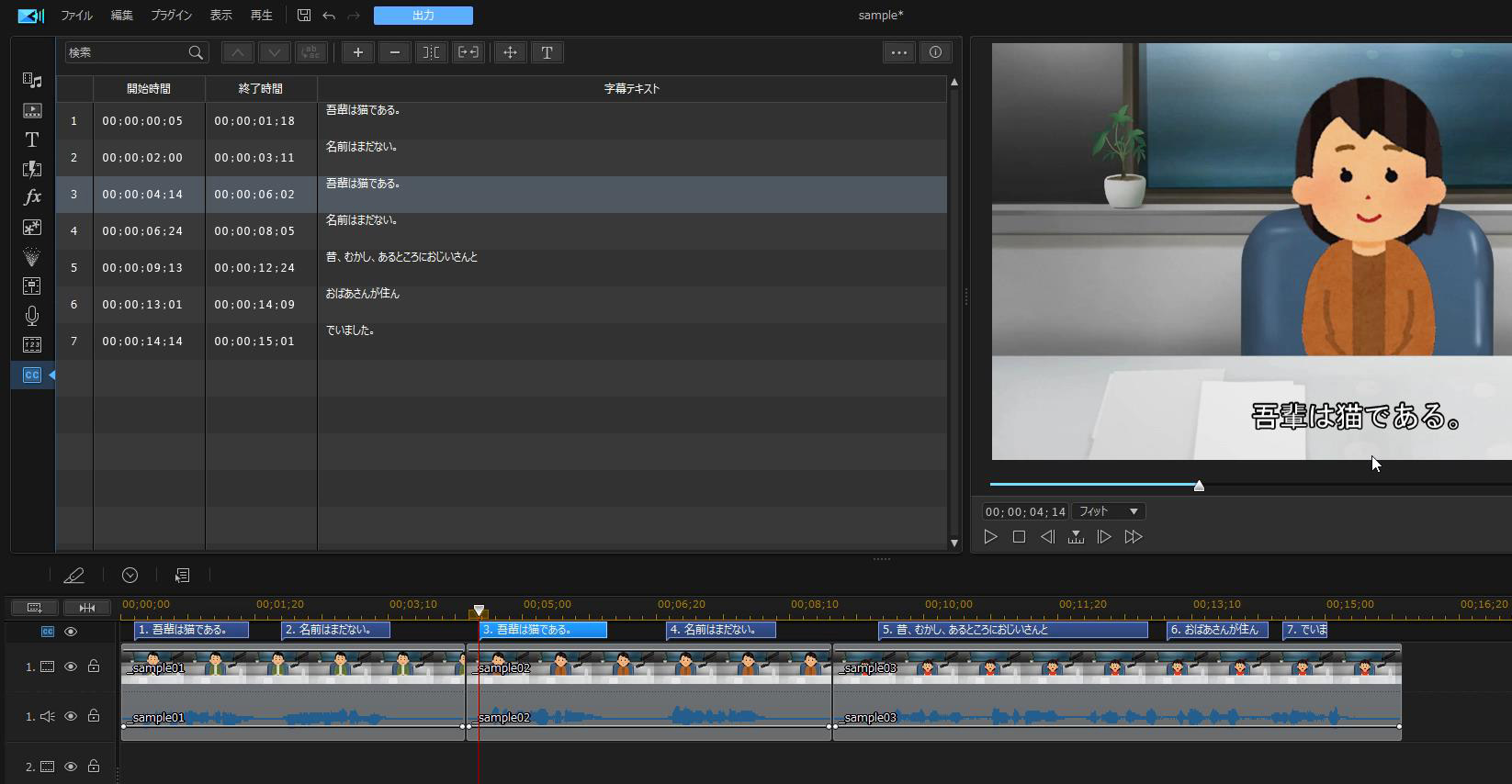動画編集ソフト、パワーディレクター365を使って
動画に字幕を入れる「自動文字起こし」の使い方について解説します
動画
| 00:35~ | [01]自動文字起こし「CC」 |
| 05:25~ | [02]字幕の修正 |
| 09:10~ | [03]字幕の色やスタイル |
テキスト
それでは解説していきます。やり方はめっちゃ簡単です。
1)左サイド「CC」をクリック
やり方は至って簡単で、左サイドのタテのメニュー一覧の下の方にですね
CCっていう項目があるかと思います。
CC。これ「クローズド キャプション」
の略だそうで、たぶん映画業界とかで使われる用語なんだろうと思いますが
日本語だと台詞とか字幕という意味になります。
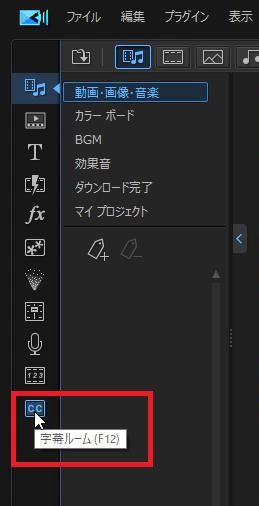
2)自動文字起こし⇒オーディオを選択
そうするとですね。いくつか選択肢が用意されていると思いますが
この一番上。「自動文字起こし」これをクリック。
オーディオソースは、どれかを選択してください。
今回はトラック1しかないので「すべて」でも「トラック1」でも同じです。
複数のトラックに音声がある場合には該当トラックを選択するか、
すべてのオーディオトラックを選択にしてください。
今回は「すべてのオーディオトラック」ですすめます。
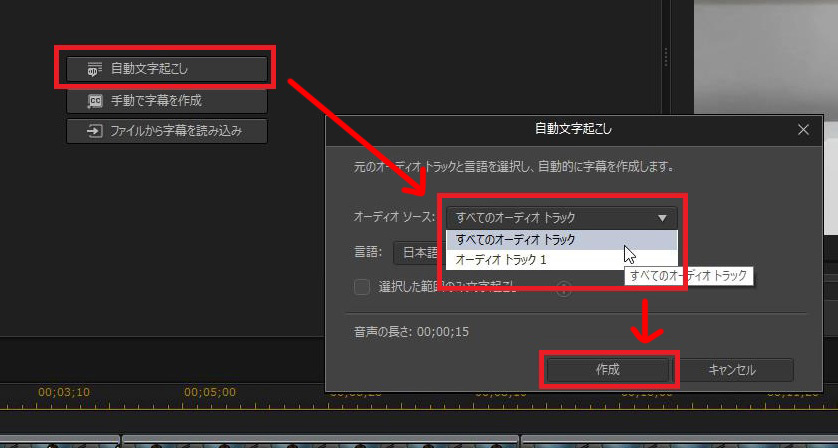
3)完成
はい、自動文字起こしされました。